Omdat onlinebedreigingen elke dag geavanceerder worden, is het belangrijk om prioriteit te geven aan de veiligheid van uw surfen op het web. Microsoft Edge biedt verschillende functies en procedures waarmee u uw onlinebeveiliging kunt verbeteren en uw persoonlijke gegevens kunt beschermen. Volg deze richtlijnen om veilig op internet te surfen in Microsoft Edge.
Terwijl u op internet surft, ziet u een pictogram in de adresbalk dat de beveiliging aangeeft van de verbinding met de site die u bezoekt. Met dit pictogram kunt u bepalen of u veilig informatie van de site kunt verzenden en ontvangen. De verbinding geeft aan of de gegevens die naar en van de site worden verzonden, zoals wachtwoorden, adressen of creditcardnummers, veilig worden verzonden en niet kunnen worden onderschept door een aanvaller.
Het verbindingspictogram in de adresbalk heeft vier verschillende statussen. In de volgende informatie wordt uitgelegd wat elke status betekent en vindt u tips voor het nemen van slimme beslissingen voor uw browsen:
Verbinding beveiligen (geldig certificaat)
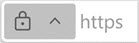
-
De website die u bezoekt, heeft een geldig certificaat dat is uitgegeven door een vertrouwde instantie. De informatie die naar en van de site wordt verzonden, is veilig en kan niet worden onderschept door een aanvaller. Zelfs websites met geldige certificaten kunnen echter een slechte reputatie hebben, dus controleer altijd de URL in de adresbalk om te controleren of u zich op de beoogde site bevindt voordat u gegevens invoert.
Niet volledig beveiligd (geen geldig certificaat)

-
Deze website heeft geen geldig certificaat. De informatie die naar en van daaruit wordt verzonden, is niet veilig en kan worden onderschept door een aanvaller of door anderen worden gezien. Er is een risico voor uw persoonlijke gegevens bij het verzenden of ontvangen van informatie van deze site.
-
Neem indien mogelijk contact op met de eigenaar van de website om te vragen dat de site de gegevens ervan beveiligt met een beveiligde verbinding.
Verouderde beveiligingsconfiguratie (ongeldig, verlopen, zelfondertekend)

-
Het certificaat van deze website is ongeldig of er is iets ernstig mis met de beveiliging van de site. De informatie die naar en van daaruit wordt verzonden, is niet veilig en kan worden onderschept door een aanvaller of door anderen worden gezien.
-
Microsoft Edge raadt u aan geen persoonlijke gegevens in te voeren op deze site of deze helemaal niet te gebruiken.
Verdachte of gevaarlijke website (phishing of malware)

-
Deze website is gemarkeerd door Microsoft Defender SmartScreen. Microsoft Edge raadt u aan dit te vermijden. Het gebruik van deze site brengt uw privacy en beveiliging in gevaar.
-
De website is gemarkeerd omdat deze u probeert te misleiden tot het installeren van iets gevaarlijks of het onthullen van uw persoonlijke gegevens, zoals wachtwoorden of creditcardnummers.
-
Meer informatie over Microsoft Defender SmartScreen.
Microsoft Defender SmartScreen beschermt u tegen phishingsites en schadelijke downloads. Deze functie waarschuwt gebruikers voor mogelijke bedreigingen en biedt vroegtijdige waarschuwingen tegen websites die betrokken zijn bij phishingaanvallen of pogingen om malware te distribueren via een gerichte aanval. Ga als volgt te werk om dit in te schakelen:
-
Ga in Edge naar Instellingen en meer bovenaan uw browser.
-
Selecteer Privacy, zoeken en services.
-
Zoek de sectie Beveiliging en schakel de wisselknop naast Microsoft Defender SmartScreen in.
Zie Microsoft Defender SmartScreen voor meer informatie.
Verbeterde traceringspreventie in Microsoft Edge helpt trackers te blokkeren bij het verzamelen van uw browsegegevens. U kunt het niveau van traceringspreventie aanpassen door:
-
Ga in Edge naar Instellingen en meer bovenaan uw browser.
-
Selecteer Privacy, zoeken en services > Traceringspreventie. U kunt kiezen uit drie niveaus van traceringspreventie: Basis, Gebalanceerd en Strikt.
Websites vragen om uw browsegedrag niet bij te houden:
-
Ga in Edge naar Instellingen en meer bovenaan uw browser.
-
Selecteer Privacy, zoeken en services en zoek vervolgens de sectie Privacy .
-
Schakel de wisselknop naast Do Not Track-aanvragen verzenden in.
Meer informatie over traceringspreventie.
Schakel beveiligde DNS in om u te beschermen tegen phishing en malware door DNS-query's te versleutelen.
-
Ga in Edge naar Instellingen en meer bovenaan uw browser.
-
Selecteer Privacy, zoeken en services.
-
Zoek de sectie Beveiliging en schakel de wisselknop naast Beveiligde DNS gebruiken in om op te geven hoe het netwerkadres voor websites moet worden gezocht.
Gebruik de ingebouwde wachtwoordbeheerder van Microsoft Edge om uw wachtwoorden veilig op te slaan en te beheren.
-
Ga in Edge naar Instellingen en meer bovenaan uw browser.
-
Selecteer Profielen > Wachtwoorden om uw opgeslagen wachtwoorden te beheren.
-
Schakel synchronisatie tussen apparaten in voor naadloze toegang tot uw wachtwoorden.
Zie Wachtwoordcontrole gebruiken om wachtwoorden te beveiligen in Microsoft Edge voor meer informatie.
Het downloaden van bestanden van internet kan uw computer blootstellen aan malware en andere beveiligingsrisico's.
Volg deze tips om veilig te blijven:
-
Downloaden van vertrouwde bronnen: download alleen bestanden van betrouwbare websites en bronnen.
-
Gebruik Microsoft Defender SmartScreen: Schakel in Instellingen > Beveiliging Microsoft Defender SmartScreen in om schadelijke downloads te identificeren en te blokkeren.
-
Bestandsintegriteit controleren: voordat u gedownloade bestanden opent, controleert u de integriteit ervan met behulp van antivirussoftware of onlineservices.
Met de InPrivate-browsemodus kunt u surfen op internet zonder browsegeschiedenis, cookies en andere gegevens op te slaan. Gebruik deze modus als u uw browseactiviteiten privé wilt houden.
-
Ga in Edge naar Instellingen en meer bovenaan uw browser.
-
Selecteer Nieuw InPrivate-venster om privé te bladeren.
-
InPrivate-zoekopdracht gebruiken: zoek met behulp van de InPrivate-zoekmachine om te voorkomen dat zoekquery's worden opgeslagen.
Zie Bladeren in de InPrivate-modus voor meer informatie.
Microsoft Edge ondersteunt verschillende extensies die de beveiliging en privacy tijdens het browsen kunnen verbeteren. Installeer betrouwbare extensies uit de Microsoft Edge-invoegtoepassingen store:
-
Ad Blockers: Installeer ad blocker-extensies om opdringerige advertenties te blokkeren en te beschermen tegen schadelijke advertenties.
-
Privacyextensies: Installeer op privacy gerichte extensies die functies bieden zoals trackerblokkering, scriptblokkering en cookiebeheer.
Zie Extensies toevoegen, uitschakelen of verwijderen in Microsoft Edge voor meer informatie.
Zorg ervoor dat u de nieuwste versie van Microsoft Edge gebruikt om te profiteren van de nieuwste beveiligingspatches en verbeteringen. U kunt automatische updates inschakelen om automatisch de meest recente beveiligingspatches te ontvangen.
Ga in Edge naar Instellingen en meer bovenaan uw browser.
Selecteer Info over Microsoft Edge en zorg ervoor dat de optie voor automatische updates is ingeschakeld.
Verwante koppelingen
Verbeter uw beveiliging op het web met Microsoft Edge
Het Microsoft Edge Secure Network gebruiken om het browsen te beveiligen










